この記事ではCopyTrans Driver Installerでドライバのインストール中、またはiTunesをインストール中に以下のようなエラーメッセージが出たときの対処法をご案内します。
-
「MSIサービスが深刻なエラーに遭遇しました。」
-
「Windows インストーラ サービスにアクセスできませんでした。」
-
「エラー 1603:インストール中に致命的なエラーが発生しました」
いづれの場合もWindowsインストーラサービスやほかのWindowsシステムファイルに問題があることを意味します。こちらの手順をお試しください。
PCを再起動する
-
PCからデバイスを取り外し、PCを再起動します。
-
再起動し、iTunesインストールまたはCopyTrans Driver Installerのドライバインストールを行ってください。
CopyTrans Drivers Installer をダウンロード
もしこれでもMSIエラーが出る場合には次のステップに進んでください。
Windows Installerサービス を再起動する
-
Windows ロゴと「R」キーを同時に押して「ファイル名を指定して実行」を開き、「services.msc」と入力して「OK」をクリックします。
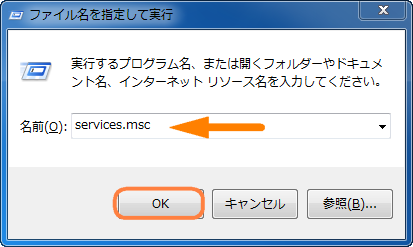
-
「Windows Installer」を右クリックして、ショートカットメニューの「プロパティ」をクリックします。
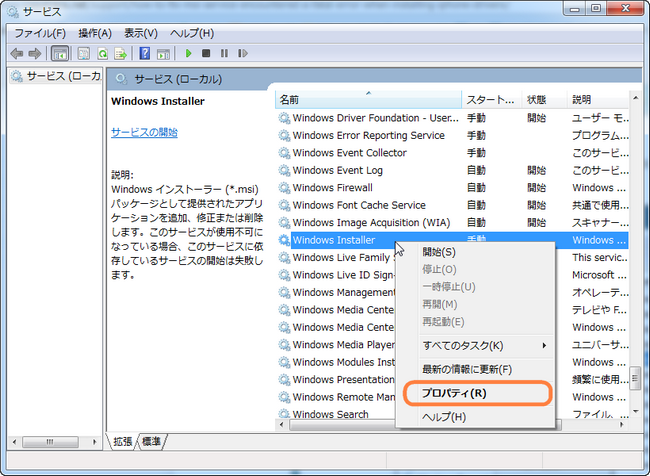
-
サービスが開始しているのを確認してください。「停止」になっていたら「開始」をクリックして「適用」をクリックします。
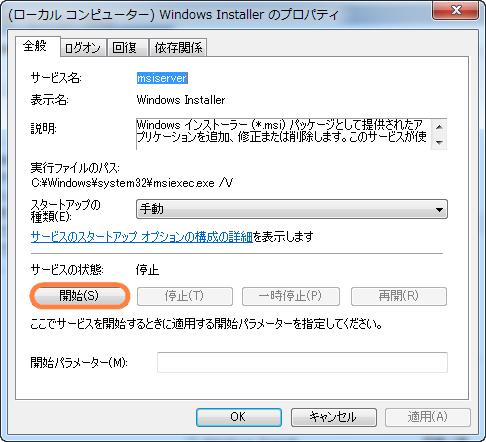
-
「スタートアップの種類」ポップアップメニューを「自動」に設定します。これで次にWindowsを起動したときに自動でサービスを実行します。
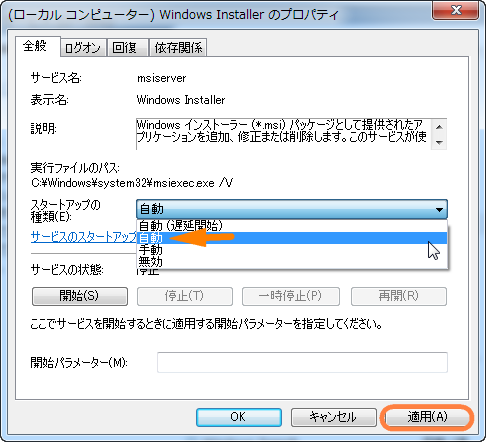
-
パソコンを再起動します。
問題が解決しない場合には次のステップに進んでください。
自動でWindowsシステムの破損を検索し修正
Windowsシステムファイルの破損が原因でMSI エラーが起こることがあります。次の手順で確認してください:
-
パソコンに管理者としてログオンしていることを確認します。Windows ロゴをクリック、検索窓に「cmd.exe」と入力します。
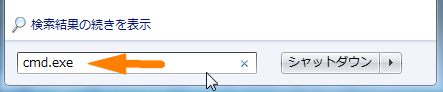
-
「cmd.exe」上で右クリック、「管理者として実行」をクリックします。
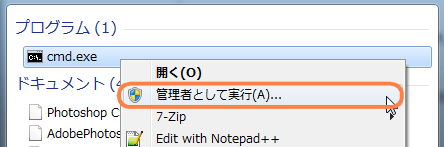
-
コマンドプロンプトのウインドウで「sfc /scannow」と入力してください。コピー&ペーストではなくタイプし、「sfc」の後にスペースが入っていることにご注意ください。
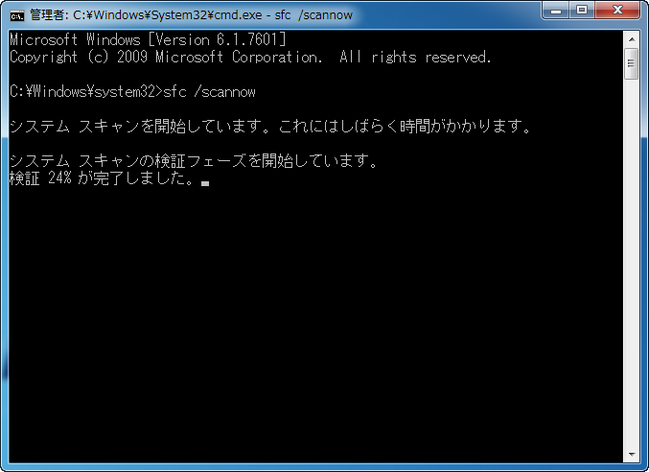
-
Windowsが破損しているファイルを探し、可能であれば修正します。修正されたらドライバのインストールをお試しください。